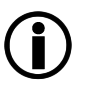Dieses Sub-Menü ist zu sehen, wenn im Sub-Menü Create mit der Einstellung Attributes Signature Certificate signing Request aufgerufen wurde oder aus einem der beiden Hauptmenüs SSL beziehungsweise CA der Vorgang über Continue certificate signing request... fortgesetzt wird.
Abschnitte auf dieser Seite:
In dieser Sektion werden die zuvor unter Issued to eingegebenen Parameter nochmals angezeigt. Somit stellt die folgende Tabelle die Maximalkonfiguration dar.
Parameter |
Beschreibung |
|---|---|
In der Regel beinhaltet dieses Feld den Domänennamen, über welchen das GINA-Portal zu erreichen ist, zum Beispiel «securemail.meinefirma.tld». Wird ein sogenanntes Wildcard-Zertifikat angefordert werden, so würde der Domänenname «*.meinefirma.tld» lauten. Bei self-signed Zertifikaten kann hier zum Beispiel auch «meinefirma.local» stehen. IP-Adressen, wie zum Beispiel «10.0.0.10» sollten an dieser Stelle generell vermieden werden. |
|
In der Regel der wird die E-Mail Adresse des Antragstellers, beziehungsweise des Verwalters des Zertifikates oder dessen Abteilung eingetragen. |
|
Organisationseinheit wie zum Beispiel ein Abteilungsname wie «Buchhaltung» |
|
Gibt die Organisation an, für welche das Zertifikat ausgestellt wurde, zum Beispiel «Firma» |
|
Standort zum Beispiel eine Stadt wie «Neuenhof» oder auch ein Teilgebäude wie «Werk2» |
|
Bundesland, Kanton, Provinz oder Ähnliches, zum Beispiel «AG» für «Aargau» |
|
Auswahl des Landes über das Drop-Down-Menü |
Das Eingabefeld enthält den CSR wie er an die Zertifizierungsstelle übermittelt werden muss. Die geschieht häufig über ein Texteingabefeld auf der Webseite der CA.
Wird nach dem Hochladen des CSR zur Zertifizierungsstelle von dieser das Zertifikat zurückgeliefert, so ist der Inhalt dieses Zertifikats in dieses Eingabefeld einzugeben.
Diese Zertifikat beginnt mit -----BEGIN CERTIFICATE----- und endet mit -----END CERTIFICATE-----.
Unter Umständen werden von der Zertifizierungsstelle weitere Zertifikate bereit gestellt. Dabei handelt es sich um Zwischenzertifikate, welche unterhalb des Öffentlichen Schlüssels in dieses Feld kopiert werden müssen.
Die Eingabe muss unbedingt mit einer Leerzeile abgeschlossen werden!
|
In dieses Eingabefeld sollten alle notwendigen Zwischenzertifikate für eine vollständige Zertifikatskette eingefügt werden. Eine unvollständige Zertifikatskette führt bei der Zertifikatsprüfung immer dann zu Problemen, wenn der Gegenstelle diese nicht bereits bekannt ist. Im Falle eines SSL-Zertifikates mit fehlender Kette zeigen dann Internet-Tools - wie zum Beispiel CheckTLS - einen falschen TLS-Status an. Nicht jede Zertifizierungsstelle liefert automatisch die komplette Zertifikatskette. In diesem Fall müssen die benötigten Zwischenzertifikate gegebenenfalls anderweitig besorgt werden. |
Über die Schaltfläche Import certificate wird der Vorgang abgeschlossen.
Die Schaltfläche Cancel this certificate enrollment process bricht den Vorgang ab.
|
Nach dem Abbruch via Cancel this certificate enrollment process besteht keine Möglichkeit mehr das zum CSR passende Zertifikat einzubinden, da hiermit der zum CSR passende private key gelöscht wird! Die Appliance kann durch schlichten Wechsel in ein anderes Menü weiter konfiguriert werden, ohne den Vorgang abzubrechen. |